Ketika melakukan sebuah kegiatan secara online, pastinya kita perlu was-was dengan jaringan yang kita gunakan. Stabil atau tidak. Oleh karena itu, kita perlu memantau kecepatan internet mulai dari kecepatan download dan juga upload.
Selain kedua hal tersebut, ada salah satu hal juga yang perlu diperhatikan, yakni ping pada jaringan wifi yang kita gunakan. Cara mengecek kecepatan wifi kali ini relatif mudah, dan bisa digunakan tanpa menggunakan aplikasi tambahan pun kawan-kawan dapat mengetahui kecepatan jaringan yang digunakan.
Nggak hanya untuk yang mau cek kecepatan wifi saja. Kecepatan internet atau paket data pun juga bisa dilakukan dengan cara yang akan Kawan Gadget sampaikan di bawah ini.
Daftar Isi
Cara Mengecek Kecepatan Wifi
Cara Mengecek Kecepatan Internet di Laptop
Pertama, saya akan membagikan cara untuk pengguna laptop atau komputer terlebih dahulu, ya. Jadi di sini caranya kawan-kawan tinggal membuka browser kalian.
Bebas, bisa Google Chrome, Firefox, maupun Safari jika kawan-kawan menggunakan perangkat Apple.
Pada browser, ketikkan https://www.speedtest.net/id, kemudian kunjungi situs tersebut. Maka tampilan yang tampil seperti berikut ini.
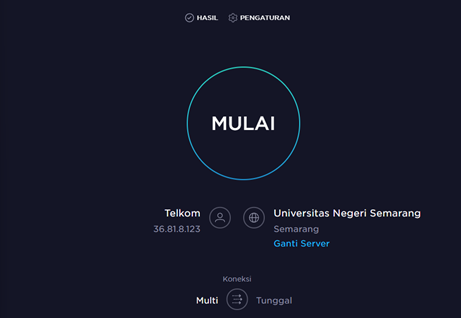
Untuk memulai pengecekan kecepatan wifi, kita bisa langsung mengeklik mulai yang ada di tengah lingkaran itu.
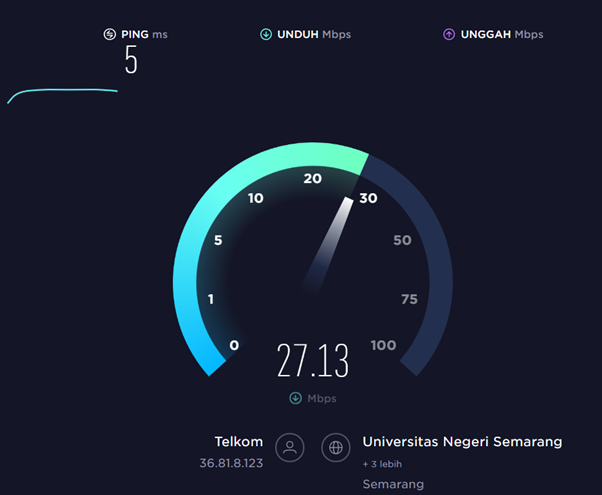
Akan ada tiga tahapan dalam pengecekan kecepatan internet di situs yang dikembangkan oleh Oklaa ini. Pertama adalah ping, download,kemudian baru upload.
Setelah pengecekan ketiganya sudah selesai, selanjutnya akan muncul hasil dari keseluruhan data yang didapatkan oleh situs ini.
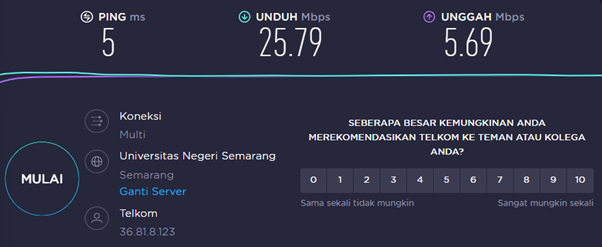
Di sini kawan-kawan dapat melakukan pengujian ulang dengan mengeklik tombol MULAI kembali. Selain itu, kamu juga dapat mengganti server pengetesan ada. Kamu bisa sesuaikan, misal ingin ditest sesuai dengan provider yang kalian gunakan.
Baca juga:
Cara Alterntif Mengecek Kecepatan Wifi di Laptop
Selain cara di atas, terdapat cara alternatif juga yang bisa kawan-kawan gunakan. Di sini saya mencoba menggunakan Google Chrome.
Saya cuma mengetikkan test speed di kolom pencarian search engine Google seperti di bawah ini.
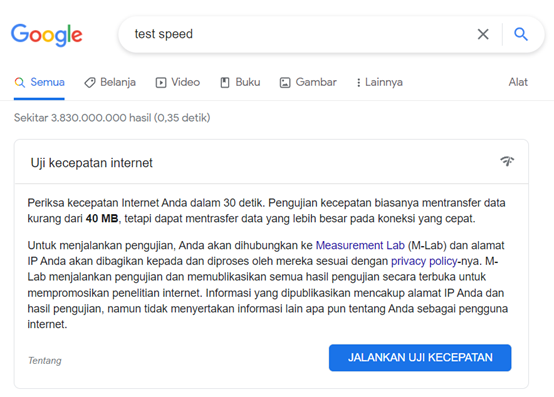
Nah, kamu dapat memulai pengecekan dengan mengetuk tombol JALANKAN UJI KECEPATAN.
Tunggu beberapa saat, kemudian hasilnya akan muncul.
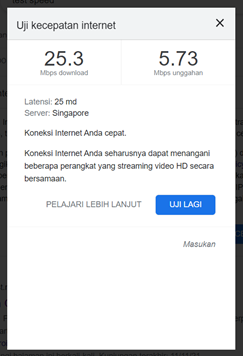
Data yang muncul mirip-mirip dengan situs pertama. Namun perbedaannya, situs pertama mengecek ping, namun pada alat Google ini menampilkan latensi. Ya, sama-sama saja, sih. Kemudian untuk server pengetesannya internasional, terlihat nama Singapura terlihat di situ.
Cara Mengecek Kecepatan Wifi di HP
Sekarang untuk pengguna HP. Pertama saya akan sharing situs pertama terlebih dahulu. Jika mengecek di browser menggunakan HP, maka yang tampil hanya kecepatan download saja. Nah, kawan-kawan dapat menggunakan aplikasi bernama Speedtest yang bisa diunduh di Google Play Store dan App Store.
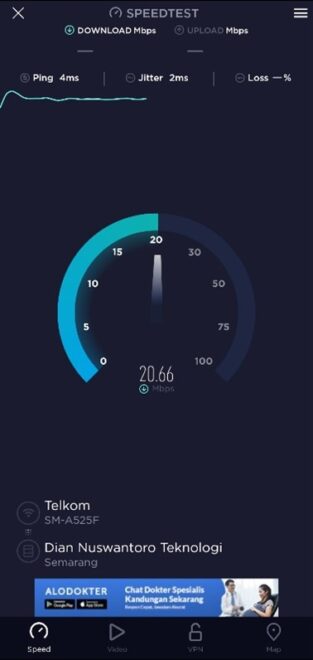
Data yang tampil adalah data-data yang saya butuhkan banget. Salah satunya ping sih. Karena sesekali saya bermain game online yang membutuhkan ping yang cepat.
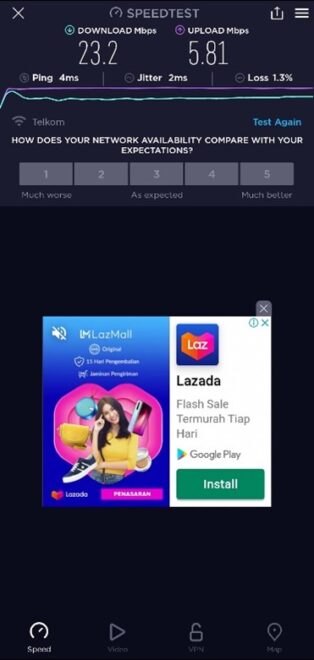
Ada juga cara alternatif yang bisa kawan-kawan gunakan, yakni dengan mengetikkan kata test speed di browser yang kawan-kawan gunakan di HP kalian. Langsung saja jalankan cara mengecek kecepatan wifi ini, dan akan segera berjalan prosesnya.

Untuk pengguna game mobile, terutama yang membutuhkan ping yang cepat. Saya sarankan menggunakan aplikasi pertama saja, sih. Karena kita bisa mengetahui ping yang kita miliki sehingga kita tidak perlu toxic ketiga nge-game nanti, wkwk.
Baiklah kawan-kawan, demikian cara mengecek kecepatan wifi yang sejatinya bisa juga cek jaringan seluler. Terima kasih sudah mampir.


